第一步去官网下载:
1)点击DOWNLOADS
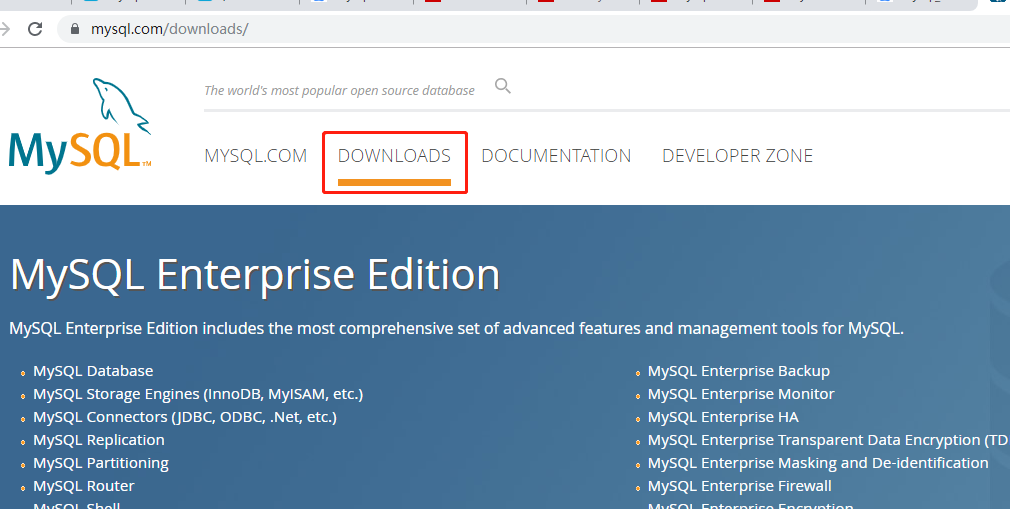
2)拉到下方找到 MySQL Community (GPL) Downloads »
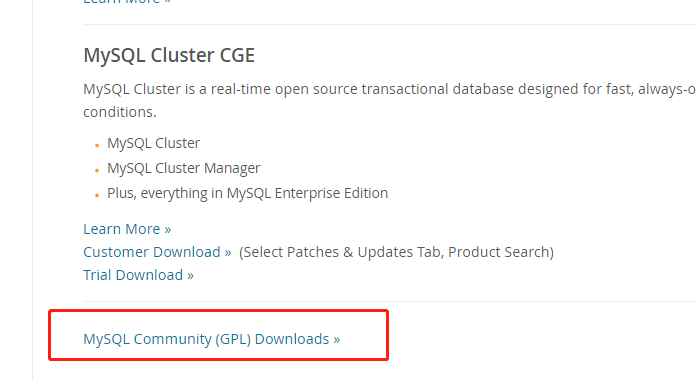
3)进入到MySQL Community Downloads界面 选择 MySQL Community Server
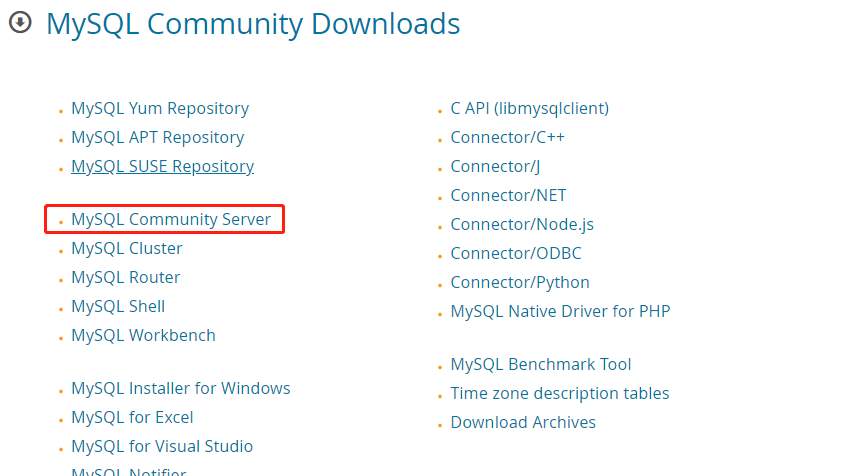
4)选择要下载的版本 还有对应的系统
5)这里以windowns为例 点击ZIP Archive 后面的Download
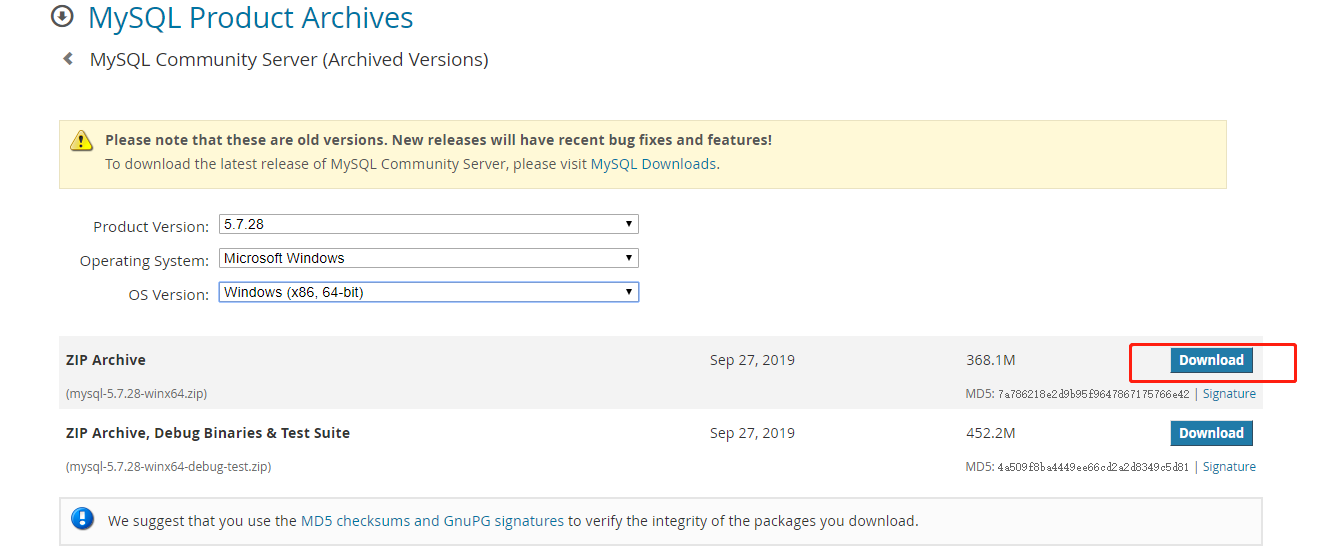
6)把下载的包解压到要安装的目录
7)配置环境变量,路径要到解压路径下的bin目录
比如下载的安装包解压到 D盘的tools文件夹 解压的文件名是mysql-5.7.28-winx64 那环境变量的路径是D: oolsmysql-5.7.28-winx64in
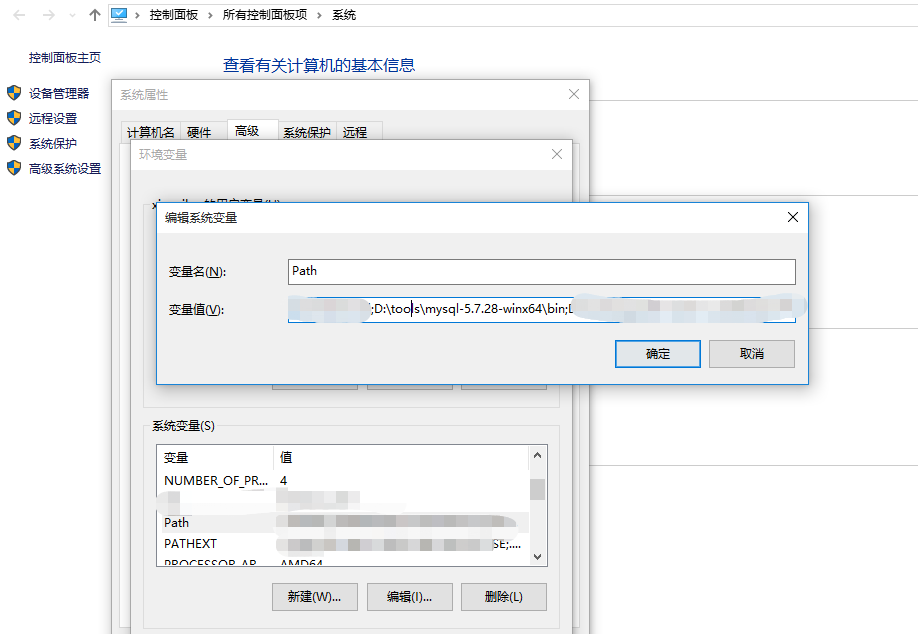
8)在解压目录下创建一个my.ini文件
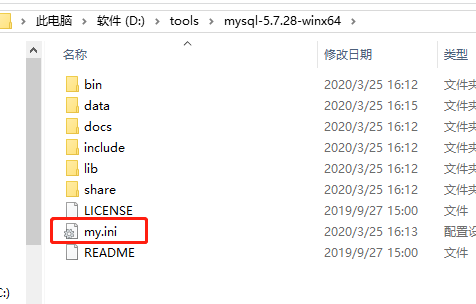
文件配置内容如下(其中的 basedir和datadir 要以解压的路径为准)
注意:basedir和datadir这两个路径的 D:后面是两个“\”不然会报错
(报错内容是:mysqld: Can't create/write to file 'D: oolsmysql-5.7.28-winx64datais_writable' (Errcode: 2 - No )
|
[mysqld]
# 设置3306端口
port=3306
# 设置mysql的安装目录
basedir=D:\toolsmysql-5.7.28-winx64
# 设置mysql数据库的数据的存放目录
datadir=D:\toolsmysql-5.7.28-winx64data
# 允许最大连接数
max_connections=200
# 允许连接失败的次数。这是为了防止有人从该主机试图攻击数据库系统
max_connect_errors=10
# 服务端使用的字符集默认为UTF8
character-set-server=utf8
# 创建新表时将使用的默认存储引擎
default-storage-engine=INNODB
# 默认使用“mysql_native_password”插件认证
default_authentication_plugin=mysql_native_password
[mysql]
# 设置mysql客户端默认字符集
default-character-set=utf8
[client]
# 设置mysql客户端连接服务端时默认使用的端口
port=3306
default-character-set=utf8
|
9)以管理身份运行cmd (win+x) (注意一定要以管理员身份运行,不然没有权限)
① 命令行输入 mysqld --initialize-insecure --user=mysql
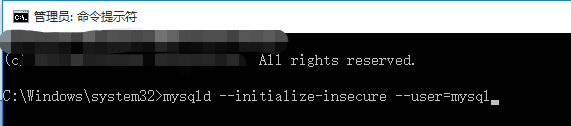
接着mysql的解压目录下会出现 data目录
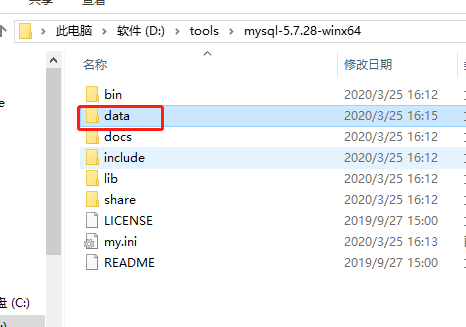
② 接着输入 mysqld -install 出现Service successfully installed.表示配置完成
③ 启动数据库net start mysql
④ 进入mysql 输入mysql -u root -p,不用输入密码直接回车 这时默认还没设置密码
⑤ 进入mysql后设置密码 输入alter user user() identified by "密码"; 这里的密码就是要设置的密码
接下来登录就以这个密码登录